
Znajdowanie i kupowanie książek i audiobooków w Książkach na Macu
Możesz szukać w Księgarni lub w sklepie z audiobookami coś określonego, przeglądać według kategorii lub wybierać z list przygotowanych przez redaktorów Apple Books. Aplikacja Książki wyświetla również rekomendacje na podstawie Twoich poprzednich wyborów. Po znalezieniu żądanej rzeczy możesz ją kupić lub zamówić w przedsprzedaży.
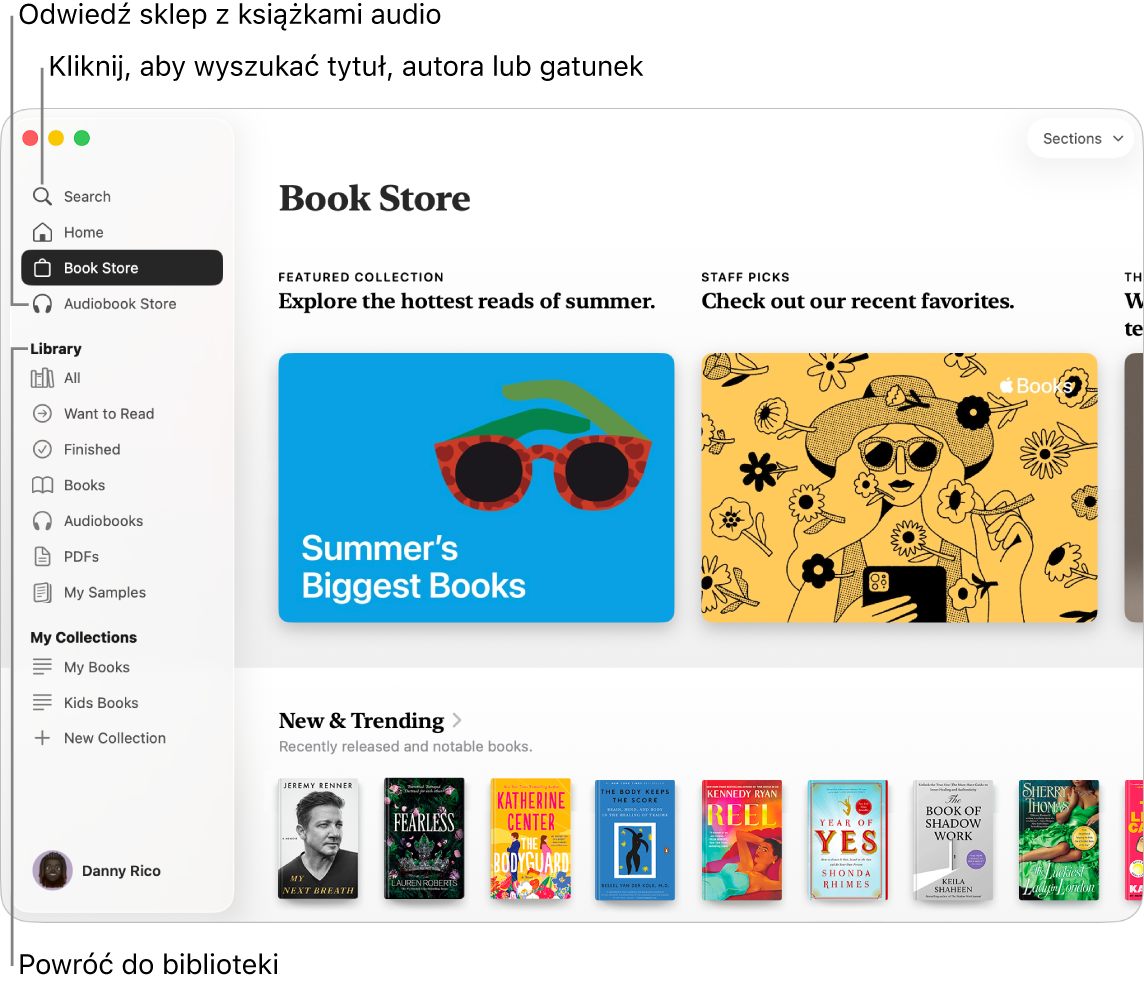
Uwaga: Pobieranie książek i audiobooków wymaga zalogowania się na konto Apple w aplikacji Książki. Dostępność Księgarni oraz sklepu z audiobookami zależy od kraju i regionu. Zapoznaj się z artykułem Wsparcia Apple Dostępność usług Apple Media.
Szukanie książek lub audiobooków
Przejdź do aplikacji Książki
 na Macu.
na Macu.Aby wyświetlić sugestie, kliknij w Szukaj na pasku bocznym, kliknij w polu wyszukiwania i zacznij pisać.
Możesz szukać tytułu, autora, gatunku lub wydawcy.
Zaznacz dowolną sugestię lub naciśnij Return, aby zacząć wyszukiwać wpisane rzeczy.
Porada: Wyniki możesz filtrować, wybierając opcję Wszystkie, Książki lub Audiobooki pod polem wyszukiwania.
Kupowanie i zamawianie książek w przedsprzedaży
Książki można kupować i zamawiać w przedsprzedaży na ekranie głównym, w Księgarni oraz w sklepie z audiobookami.
Ekran główny w aplikacji Książki zawiera starannie wyselekcjonowaną kolekcję książek i audiobooków opartą na Twojej historii czytania i słuchania. Przeglądaj sekcje Najlepsze, Chcę przeczytać, Książki, które możesz polubić i inne, aby znaleźć kolejną lekturę.
Uwaga: Aby zobaczyć na ekranie głównym sekcje Najlepsze i Książki, które możesz polubić, należy zalogować się na konto Apple w aplikacji Książki i kupić co najmniej jedną książkę lub audiobook.
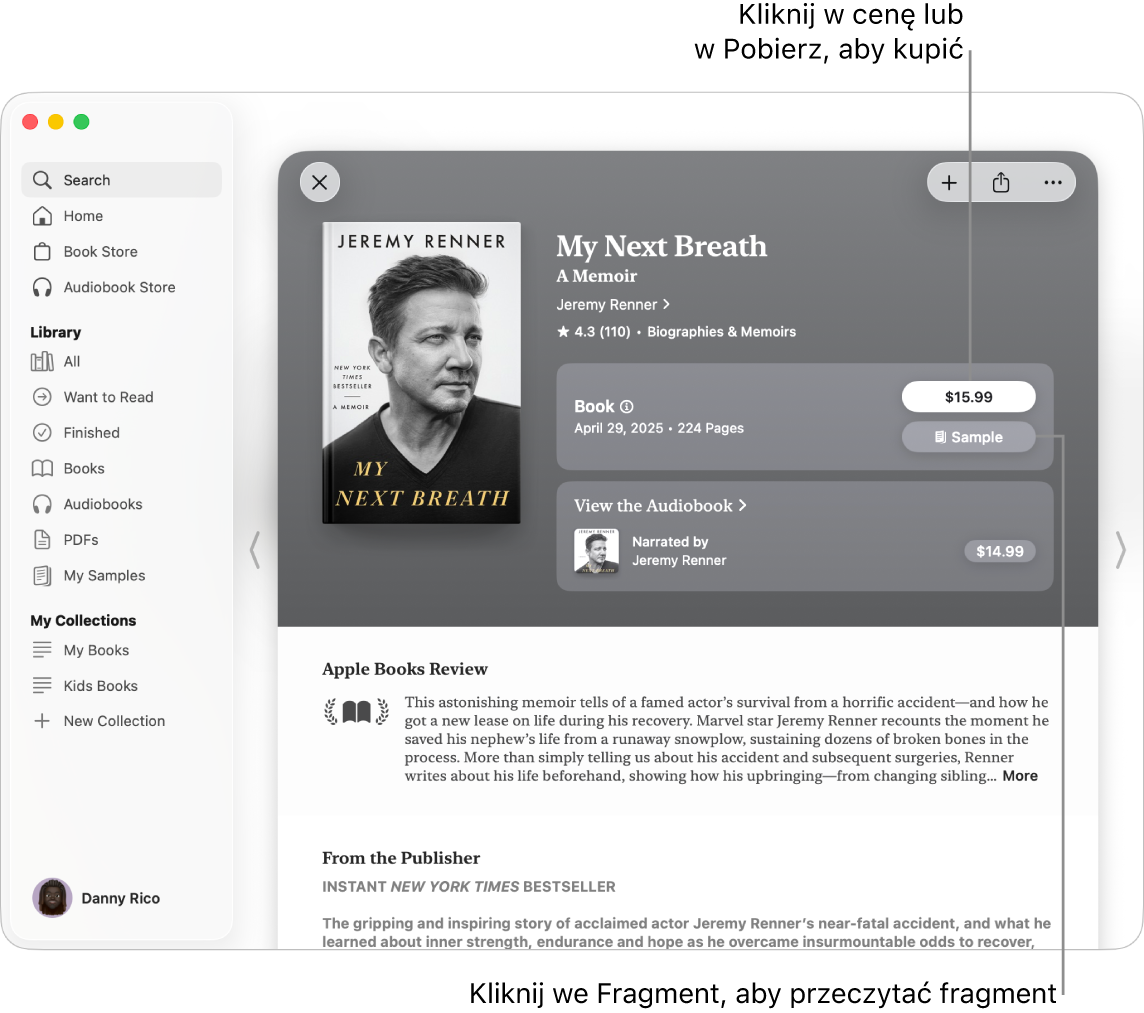
Przejdź do aplikacji Książki
 na Macu.
na Macu.Kliknij w Ekran główna, Księgarnia lub Sklep z audiobookami na pasku bocznym, a następnie przejrzyj sekcje.
Porada: Aby przejrzeć konkretną sekcję, kliknij w jej nazwę lub kliknij w Sekcje w prawym górnym rogu Księgarni lub Sklepu z audiobookami, a następnie wybierz sekcję lub gatunek, na przykład Najpopularniejsze, Kluby książki, Historia lub Romans.
Jeśli szukasz czegoś konkretnego, możesz także szukać książek lub audiobooków.
Gdy znajdziesz książkę lub audiobook, które chcesz przeczytać lub posłuchać, kliknij w tytuł książki lub audiobooka, a następnie wykonaj dowolną z poniższych czynności:
Kupowanie książki: Kliknij w cenę książki lub audiobooka albo w przycisk Pobierz.
Uwaga: Jeśli cena jest pomarańczowa, rzecz nie została jeszcze wydana. Aby zamówić w przedsprzedaży, kliknij w cenę.
Jeśli masz skonfigurowaną Chmurę rodzinną, a na Twoim koncie włączona jest funkcja Poproś o zakup, organizator Chmury rodzinnej zostanie poproszony o zatwierdzenie zakupu książki lub audiobooka.
Wyświetlanie fragmentu lub podglądu rzeczy (jeśli są dostępne): Kliknij w Fragment dla książki lub w Podgląd dla audiobooka.
Wyświetlanie dodatkowych informacji: Przewiń w dół, aby znaleźć opis, recenzje klientów, inne książki autora i nie tylko.